Fix Spotify Canvas ne s'affiche pas
Publié: 2023-03-11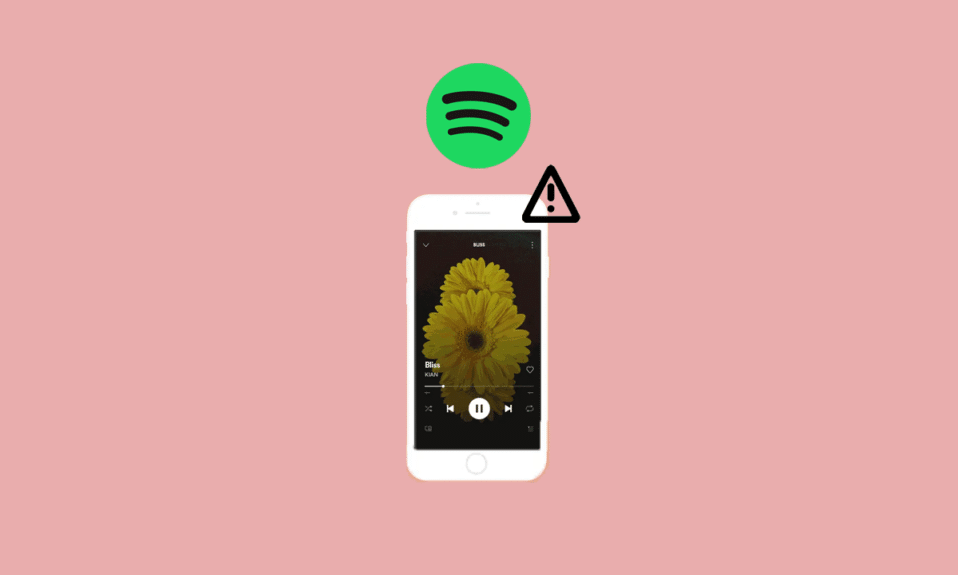
En matière de musique, Spotify est une application que la plupart des utilisateurs du monde entier préfèrent. Ce n'est pas seulement une excellente plate-forme musicale, mais elle offre également d'autres fonctionnalités telles que la toile Spotify. Le canevas Spotify est l'une des nombreuses fonctionnalités de Spotify qui permet aux utilisateurs d'ajouter une boucle visuelle de 8 secondes qui s'affiche dans un format vertical pour remplir l'écran. Cette fonctionnalité apparaît dans l'option Affichage en cours de lecture au lieu de la pochette de votre album. Malheureusement, cette fonctionnalité étonnante n'est pas accessible à certains utilisateurs de Spotify. Si vous rencontrez le même problème où le canevas Spotify ne s'affiche pas, notre guide d'aujourd'hui vous aidera à le résoudre. Notre guide vous expliquera pourquoi je ne peux pas voir la toile Spotify et comment y remédier également. Alors, commençons par résoudre immédiatement le problème du canevas Spotify.
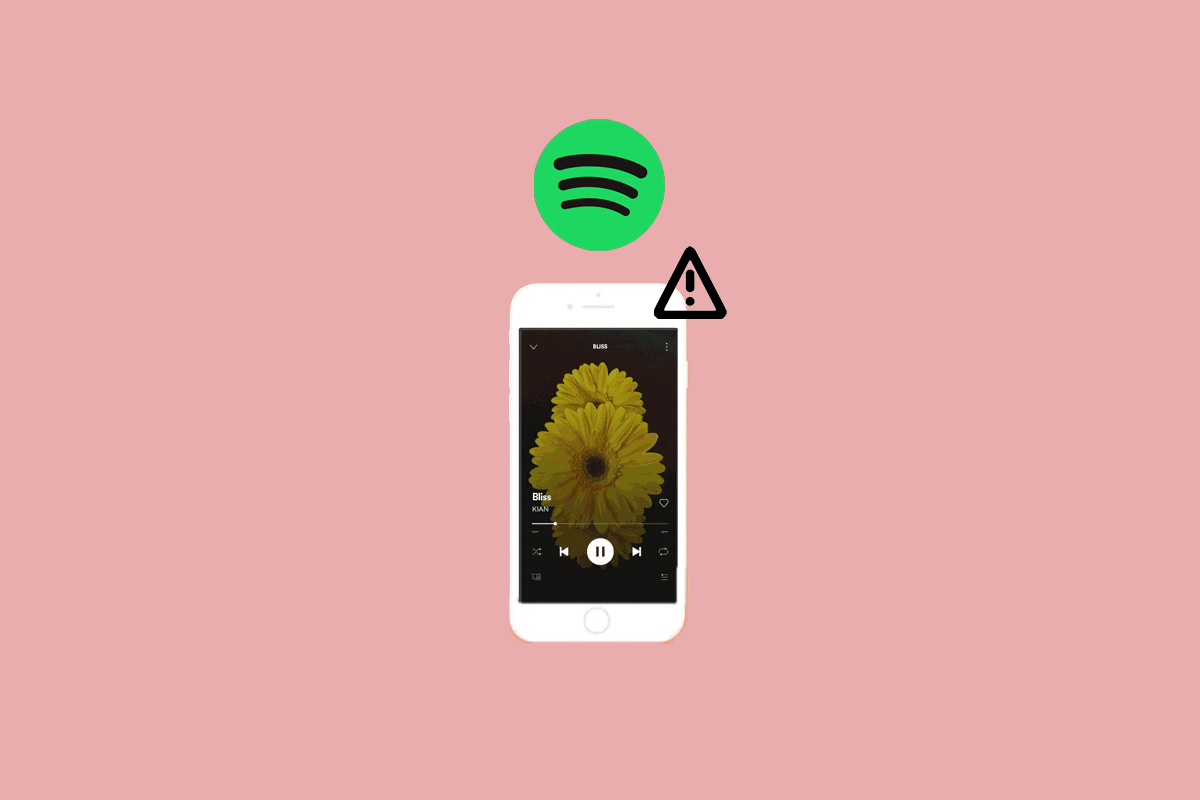
Comment réparer Spotify Canvas ne s'affiche pas
Dans cet article, nous avons expliqué les solutions pour réparer le canevas Spotify qui ne s'affiche pas sur l'appareil Android.
Pourquoi Spotify Canvas ne s'affiche-t-il pas ?
Il y a eu de nombreux rapports similaires sur la fonctionnalité de canevas Spotify qui ne fonctionne pas par les utilisateurs. Alors que certains ne peuvent pas accéder à la fonctionnalité sur la carte, d'autres sont bloqués avec un écran noir lorsqu'ils essaient de lire des pistes. Le problème de canevas peut survenir pour les raisons énumérées ci-dessous :
- Problèmes temporaires avec l'application Spotify.
- Problèmes de connectivité Internet
- Fonction de canevas Spotify non prise en charge par la région.
- Si la fonction d'économiseur de données est activée.
- Logiciel obsolète de l'application Spotify.
Comment réparer Spotify Canvas ne s'affiche pas sur Android
Si vous rencontrez un problème lors de l'utilisation de la fonction de canevas sur votre téléphone Android, nous avons rassemblé pour vous quelques méthodes utiles qui vous aideront à corriger la fonction de canevas manquante sur Spotify.
Méthode 1 : redémarrer le téléphone
La première méthode impliquée dans la résolution du problème non disponible de la fonctionnalité de canevas Spotify consiste à redémarrer votre appareil . Le redémarrage de votre téléphone mobile vous aidera à recharger les ressources Spotify et à résoudre les problèmes temporaires pouvant survenir lors de l'utilisation de l'application. Vous pouvez redémarrer votre téléphone Android à l'aide de notre guide Comment redémarrer ou redémarrer votre téléphone Android ?
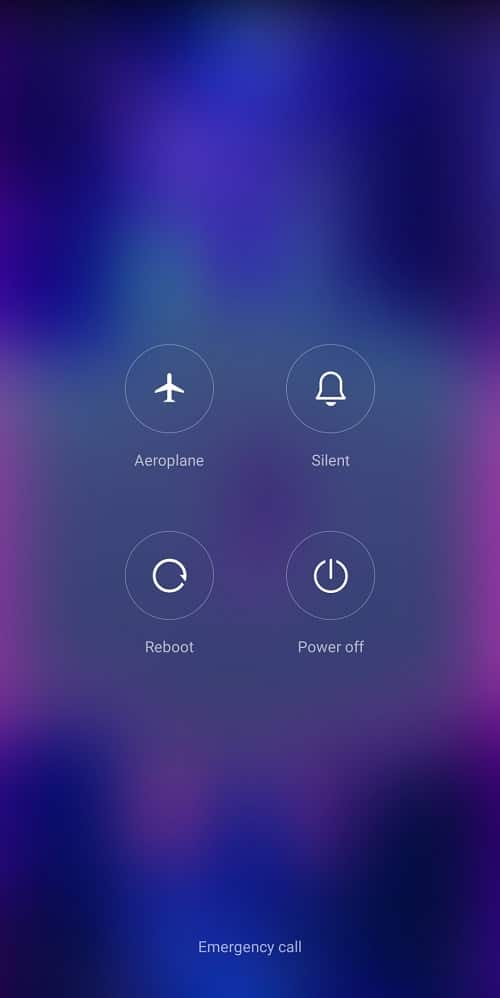
Méthode 2 : vérifier la prise en charge de la région
La fonctionnalité de canevas Spotify manquante est un problème auquel vous pouvez être confronté si votre région ne la prend pas en charge. La fonctionnalité de toile sur Spotify n'est disponible que dans quelques régions du monde, notamment l'Afrique, l'Europe, l'Asie, l'Amérique du Nord, l'Amérique du Sud, l'Océanie et d'autres. Si vous résidez dans les pays répertoriés ci-dessous, la fonctionnalité de canevas ne sera pas disponible pour vous :
- Inde
- Russie
- Ukraine
- Egypte
- Israël
- Liban
- Koweit
- Jordan
- Qatar
- Palestine
- Arabie Saoudite
- Emirats Arabes Unis
- Algérie
- Moldavie
- Biélorussie
- Bahreïn
- Maroc
- Oman
A lire aussi : Correction de l'absence de son sur Spotify sur Android
Méthode 3 : Résoudre les problèmes de connexion Internet
Même une connexion Internet instable et faible peut empêcher la toile Spotify de s'afficher. Des problèmes de réseau médiocres peuvent vous empêcher d'accéder à la fonction de canevas. Vous avez donc besoin d'une connexion Internet haut débit ou d'une connexion Wi-Fi pour résoudre ce problème. Si votre connexion est faible, vous pouvez consulter notre guide sur Comment augmenter la vitesse d'Internet sur votre téléphone Android.
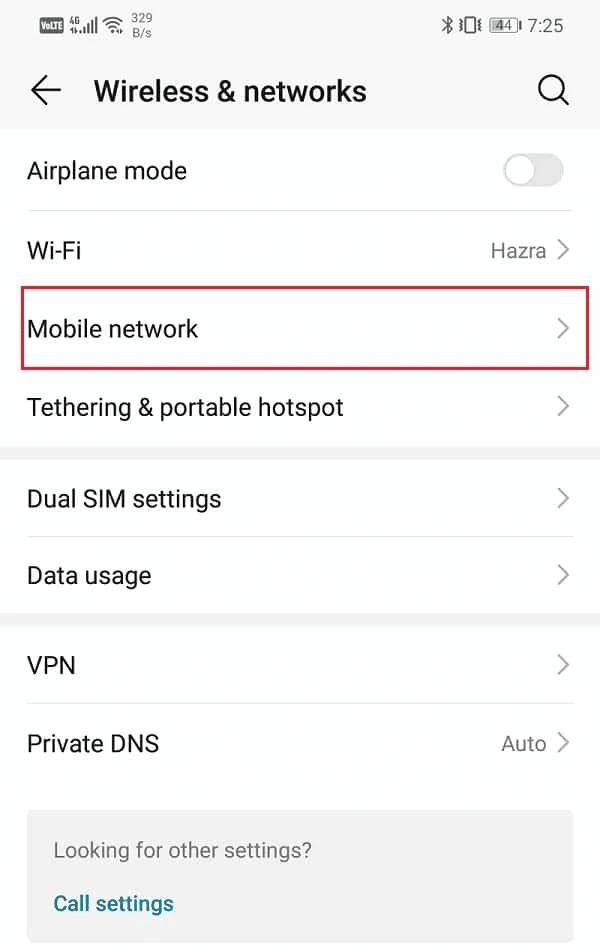
Méthode 4 : désactiver l'économiseur de données
Spotify dispose également d'une fonction de mode d'économie de données qui permet aux utilisateurs de limiter l'utilisation des données de l'application lorsqu'ils utilisent des données cellulaires. Cependant, ce mode désactive également d'autres fonctionnalités telles que le streaming en grande quantité, la toile et le téléchargement cellulaire. Par conséquent, si vous vous demandez pourquoi je ne vois pas le canevas Spotify, assurez-vous que le mode économiseur de données est désactivé en suivant les étapes ci-dessous :
1. Appuyez sur l' icône de l'application Spotify sur votre appareil pour l'ouvrir.
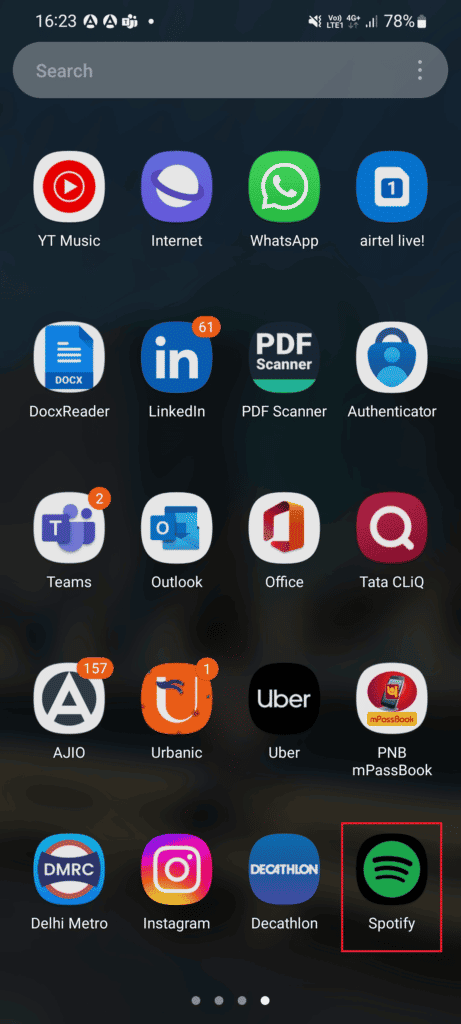
2. Maintenant, appuyez sur l' icône d'engrenage Paramètres à l'écran.
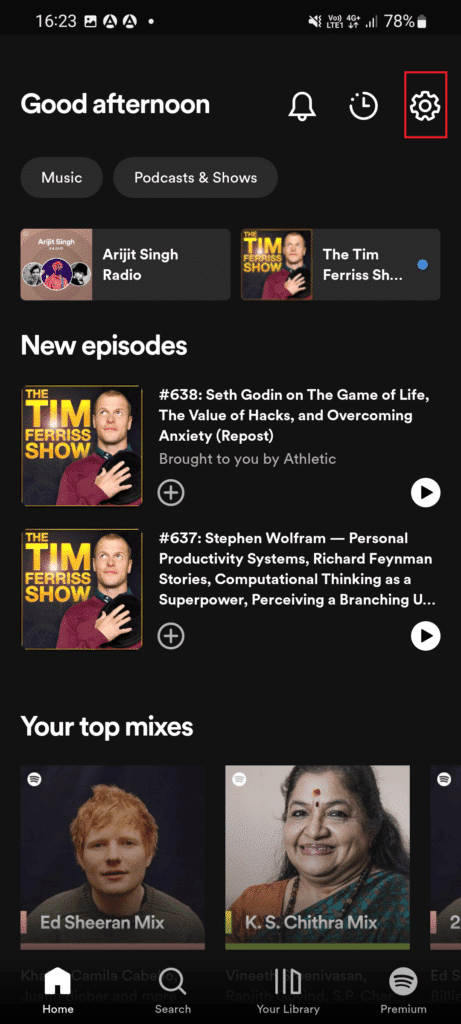
3. Localisez l'option Data Saver et appuyez dessus pour l'ouvrir.
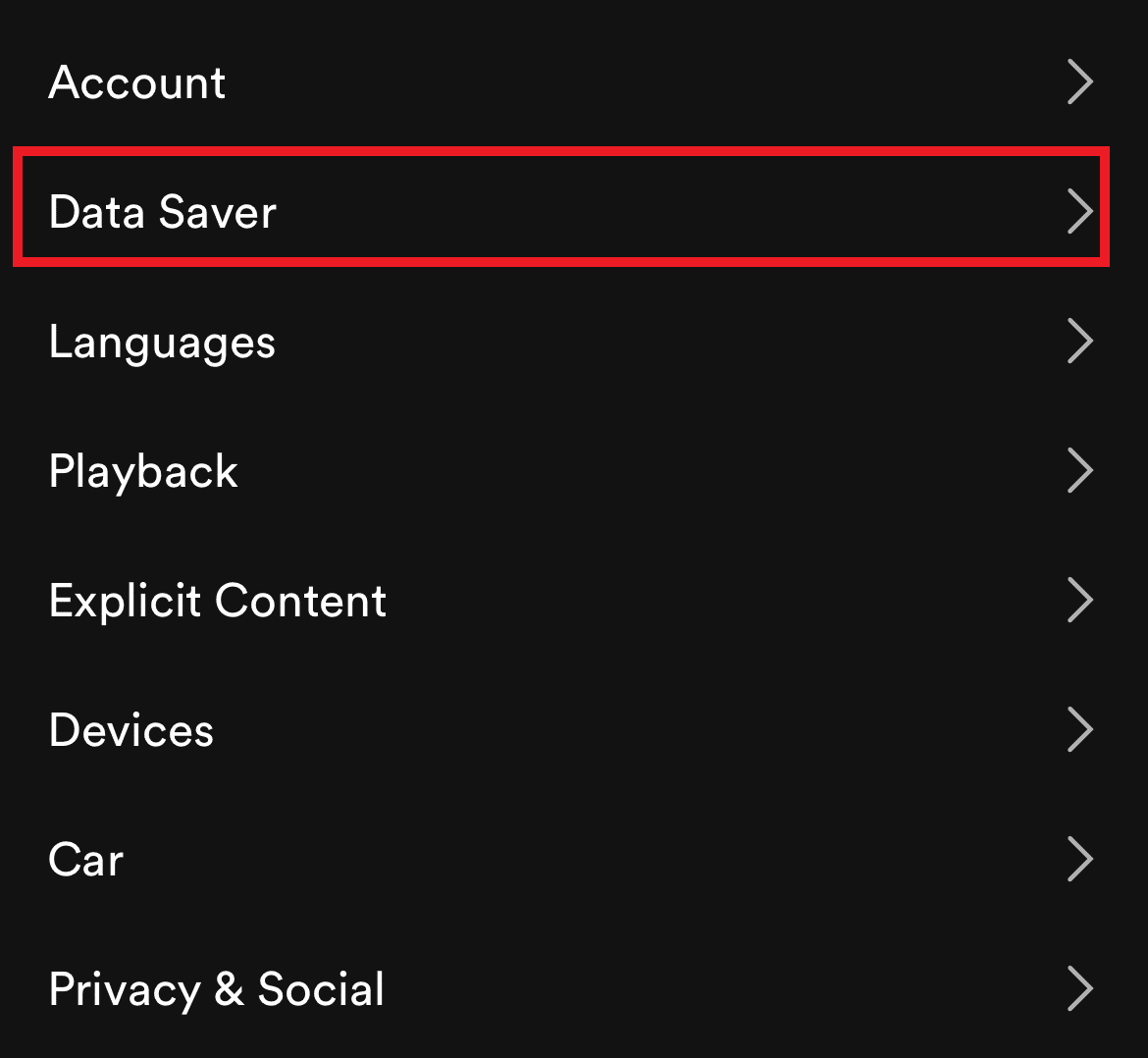
4. Enfin, désactivez l'option Économiseur de données .
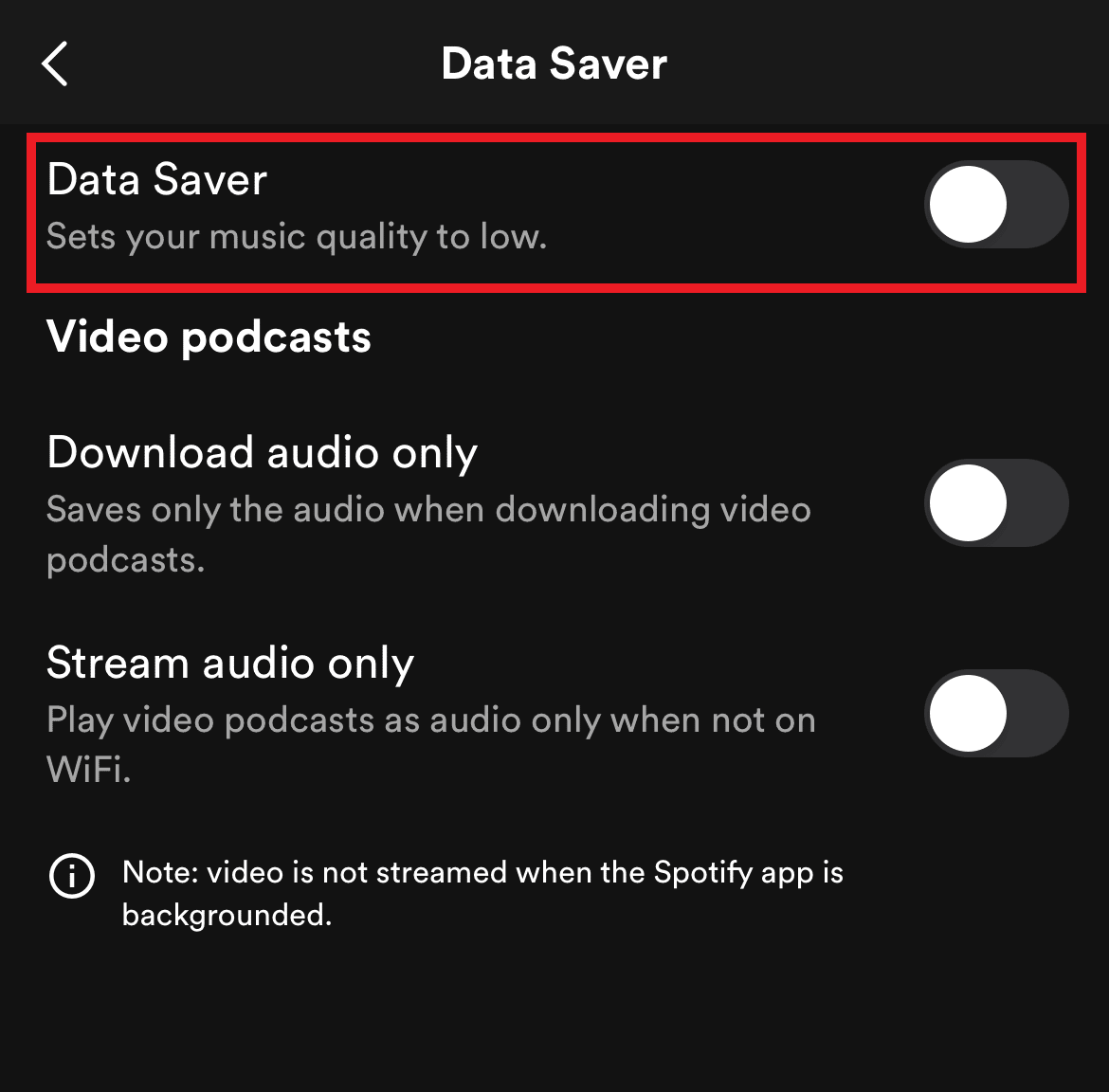
Lisez également: Comment réparer l'erreur de connexion Spotify Code 4 dans Windows 10
Méthode 5 : Activer Canvas
Afin de réparer le canevas Spotify qui n'affiche pas Android, vous devez vous assurer que la fonctionnalité est activée sur votre appareil. Vous pouvez activer la fonctionnalité de canevas en suivant les étapes ci-dessous :
1. Appuyez sur l' application Spotify sur votre téléphone Android et ouvrez ses paramètres .
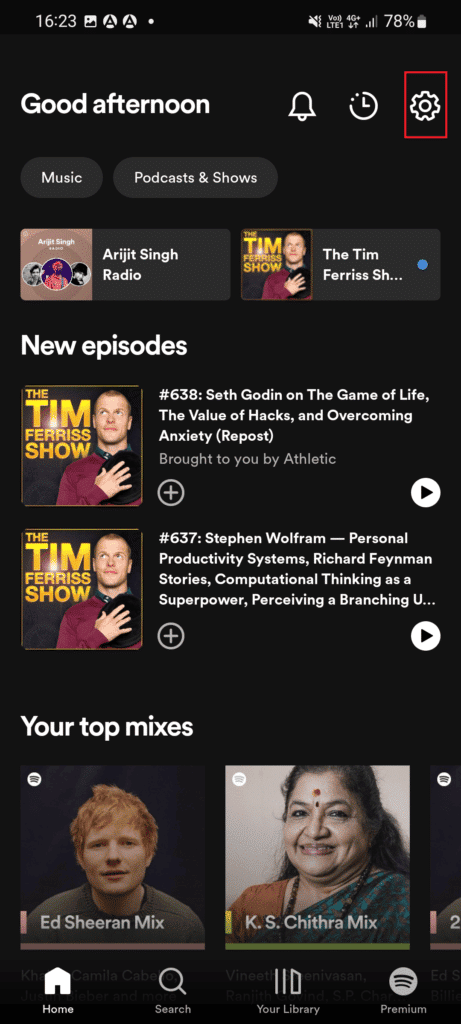

2. Faites défiler vers le bas et recherchez l'option Canvas dans Paramètres .
3. Maintenant, assurez-vous de basculer sur Canvas et de redémarrer l'application .
Méthode 6 : Effacer le cache Spotify et les cookies
Il est important de vider le cache et les cookies de Spotify pour corriger la fonctionnalité de canevas Spotify manquante. Le cache et les cookies de l'application peuvent être corrompus avec le temps et doivent donc être effacés pour que la fonction de canevas fonctionne. Pour vider le cache et les cookies de Spotify, suivez les étapes ci-dessous :
1. Appuyez sur l' icône de l'application Spotify pour ouvrir ses paramètres .
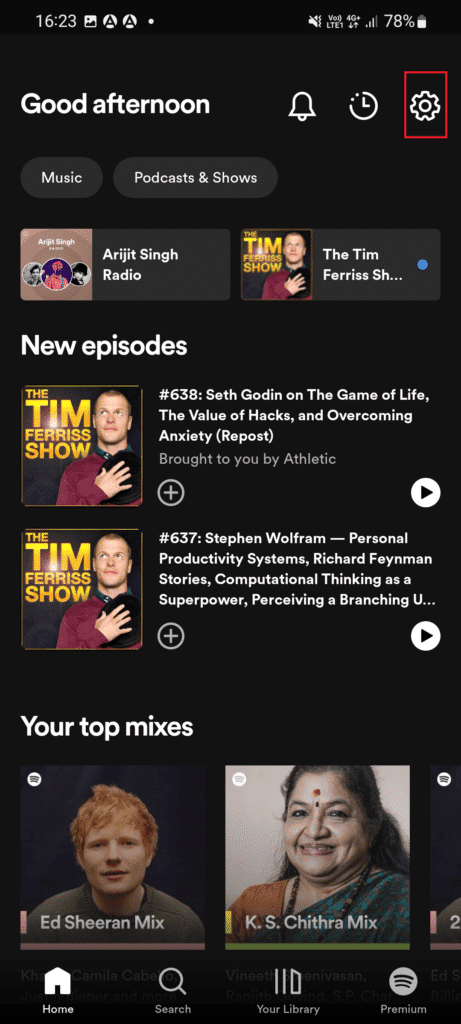
2. Faites défiler vers le bas dans les paramètres et appuyez sur Effacer le cache .
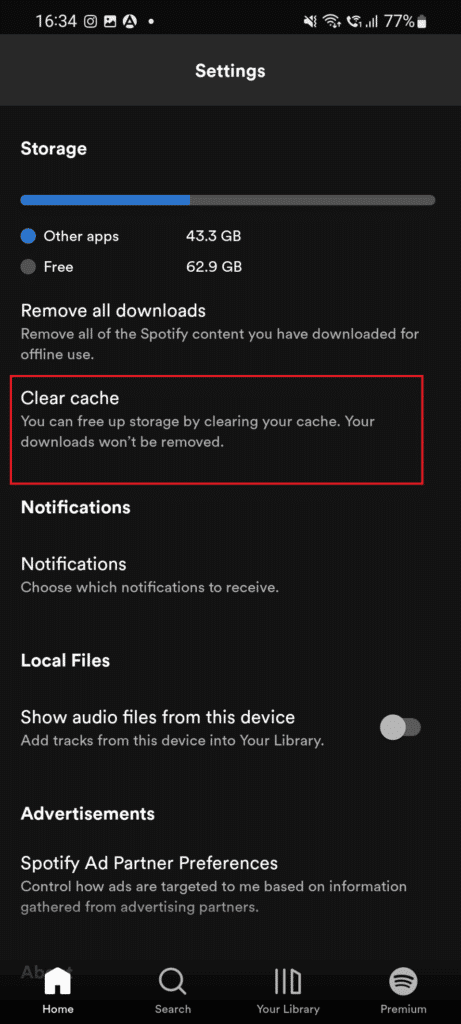
3. Enfin, appuyez sur Effacer le cache pour terminer le processus.
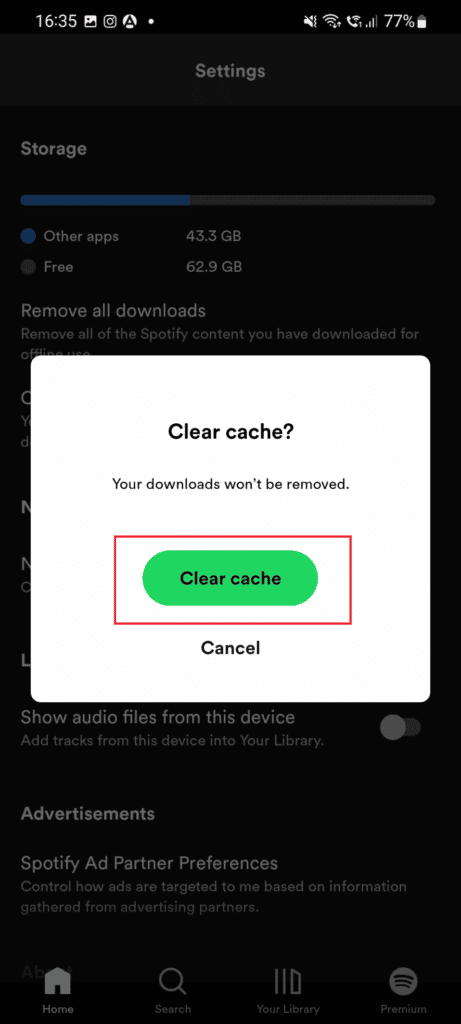
Lisez aussi: Correction du code d'erreur Spotify 17 sur Windows 10
Méthode 7 : Mettre à jour l'application Spotify
Vous pouvez également essayer de mettre à jour l'application Spotify pour corriger le canevas Spotify qui ne s'affiche pas. Une version obsolète de l'application peut interférer avec la fonctionnalité de canevas de votre appareil. Par conséquent, vous devez installer la dernière version de l'application en suivant les étapes ci-dessous :
1. Appuyez sur l'icône Play Store sur l'écran de votre téléphone Android.
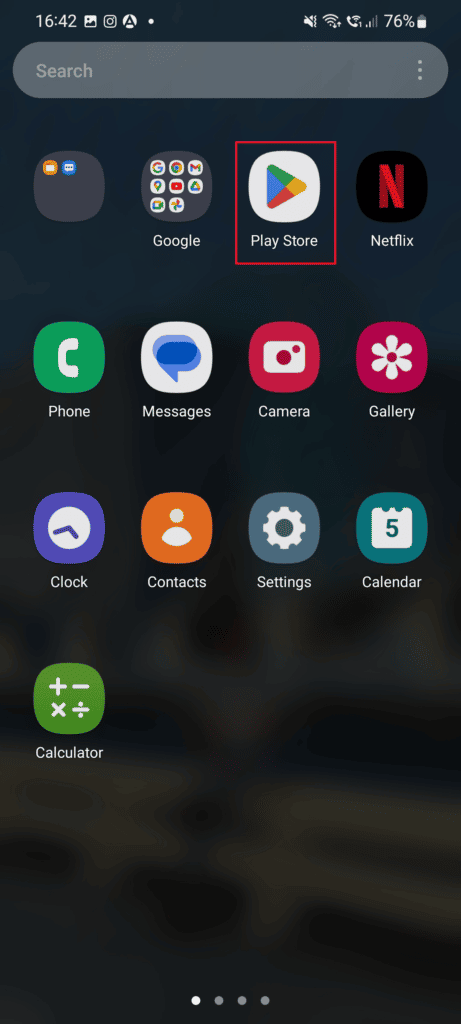
2. Dans la barre de recherche, recherchez l'application Spotify et appuyez sur l'option Mettre à jour .
3. Une fois l'application mise à jour, appuyez sur le bouton Ouvrir pour la lancer et vérifiez si vous pouvez maintenant accéder à la fonction de canevas Spotify.
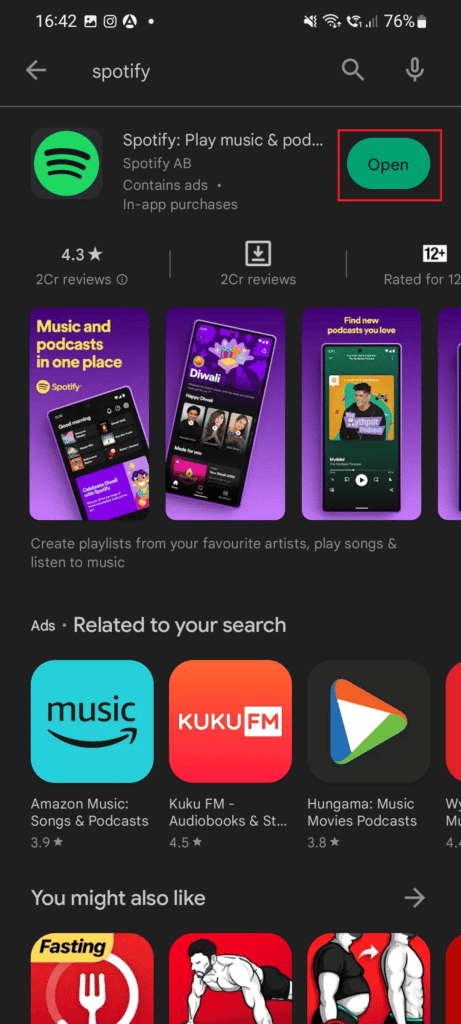
Méthode 8 : créer un nouveau compte
Une autre raison de l'absence de la fonctionnalité de canevas Spotify peut être le test de la fonctionnalité de canevas. Ce test fait partie du changement côté serveur qui ne peut être corrigé que par des professionnels. Par conséquent, vous ne pouvez pas apporter cette fonctionnalité à votre compte actuel si ce problème persiste. Donc, si vous voulez cette fonctionnalité immédiatement, vous pouvez créer un nouveau compte pour y accéder.
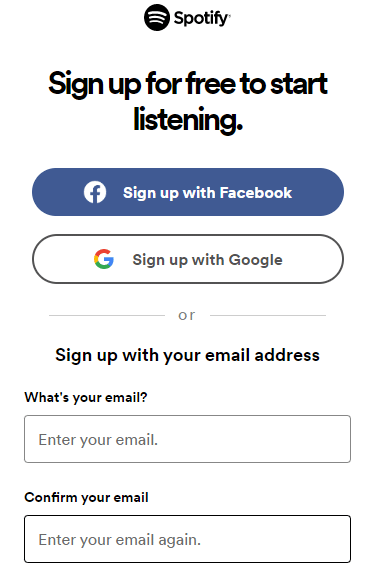
Lisez aussi : Comment se débarrasser des publicités sur Spotify sans prime
Méthode 9 : réinstaller l'application Spotify
Enfin, si vous ne parvenez pas à réparer le canevas Spotify qui ne s'affiche pas même après avoir exécuté toutes les méthodes mentionnées ci-dessus, essayez de réinstaller l'application Spotify sur votre appareil pour résoudre le problème. Cela vous aidera également à nettoyer les fichiers d'installation de l'application Spotify sur votre téléphone.
1. Appuyez et appuyez longuement sur l' icône de l'application Spotify sur votre appareil.
2. Ensuite, appuyez sur l'option Désinstaller à l'écran.
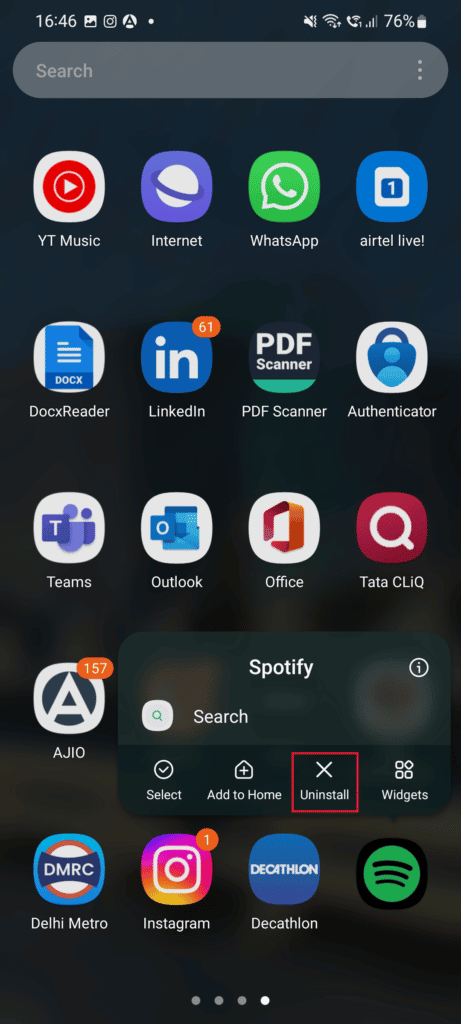
3. Ensuite, appuyez sur l' icône de l'application Play Store sur votre téléphone.
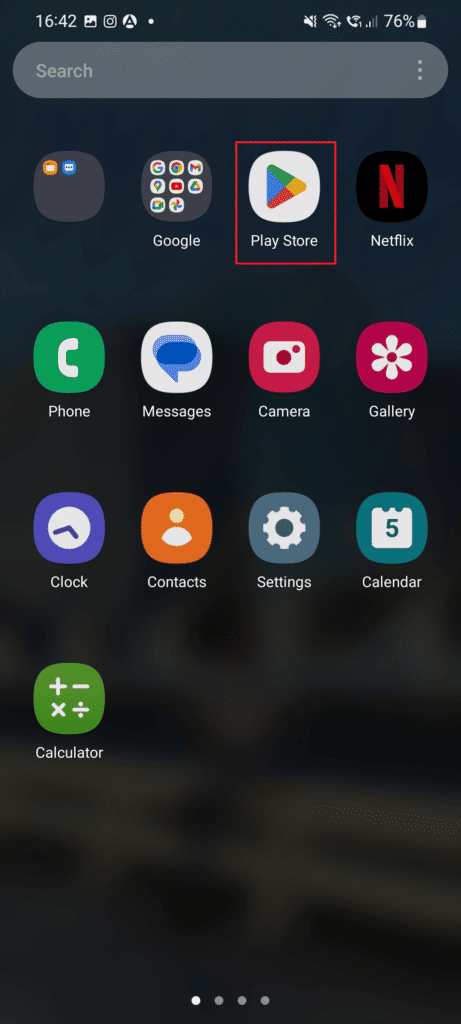
4. Recherchez Spotify dans la barre de recherche et appuyez sur le bouton Installer .
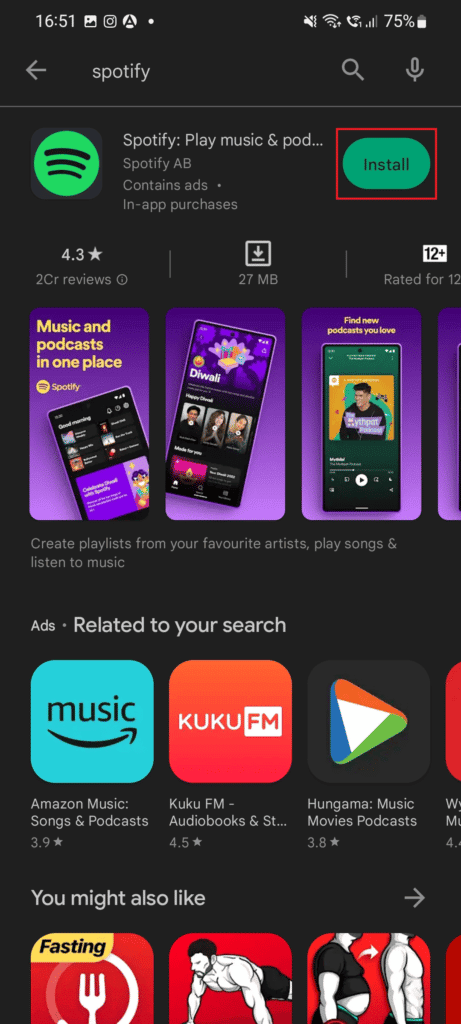
Une fois l'application installée, lancez-la et accédez à la fonction de canevas pour vérifier si elle fonctionne correctement.
Foire aux questions (FAQ)
Q1. Pourquoi ne puis-je pas voir le canevas Spotify ?
Rép. Si vous ne parvenez pas à accéder à la fonctionnalité de canevas Spotify, cela peut être dû à l' ancienne version de l'application.
Q2. La fonctionnalité de canevas est-elle supprimée de Spotify ?
Rép. Non , la fonctionnalité de canevas n'est toujours disponible sur l'application Spotify que dans quelques régions du monde.
Q3. Spotify Canvas est-il disponible en Inde ?
Rép. La toile Spotify n'est pas disponible en Inde.
Q4. La fonctionnalité de canevas Spotify est-elle disponible pour tout le monde ?
Rép. Oui , la fonctionnalité de canevas Spotify est disponible pour tous ceux qui disposent d'un accès administrateur ou éditeur dans Spotify pour artistes.
Q5. Dans quelle version de Spotify, la fonctionnalité de canevas est-elle disponible ?
Rép. Spotify est disponible pour les iPhones avec iOS 12 ou supérieur et pour les téléphones Android avec la version 6.0, 7.0 ou 8.0 ou supérieure .
Recommandé:
- Comment rejoindre le serveur Discord sans lien sur mobile
- Comment rechercher et afficher des contacts sur Instagram
- 11 Façons de corriger les chansons sautées au hasard par Spotify
- Pouvez-vous voir vos statistiques Spotify actuelles ?
Cela nous amène à la fin de notre guide sur la toile Spotify qui ne s'affiche pas . Nous espérons que nous avons pu répondre à toutes vos questions dans le document ci-dessus, y compris pourquoi je ne peux pas voir le canevas Spotify. Si vous avez d'autres questions à poser ou des suggestions à faire, n'hésitez pas à laisser vos commentaires ci-dessous.
